Oglas
Šifriranje postoji već dosta dugo. To je jedan od preferiranih načina za čuvanje privatnosti podataka i za potpisivanje sadržaja kao izvornog izvora. Drugi dan sam shvatio da sam zaboravio zadanu lozinku za ključeve za jednu od mojih Ubuntu instalacija i dok sam pokušavao da ga vratim na posao shvatio sam da Ubuntu (Gnome općenito) ima izvrstan prednji kraj GPG. To se zove morski konj.
Sve to dok sam koristio terminal da bih šifrirao datoteku ili dvije, kada je to bilo potrebno. Seahorse mnogo olakšava posao nudeći vam dobar GUI za GPG. Pod Ubuntu možete pristupiti šifriranju Seahorsea putem Sustav> Postavke> Lozinke i ključevi šifriranja. Unos u izbornik nije u potpunosti opisan i možete ga otpisati kao alat za upravljanje pohranjenim lozinkama i ključevima za šifriranje. Pa, Seahorse to radi, ali nudi mnogo više kao što ćemo vidjeti.
Prvo, prvo postavimo teren. Ako ne znate za GPG, evo kratke linije ili dva, posebno za vas. GPG znači Gnu Privacy Guard i to je alat koji možete koristiti za šifriranje podataka. GPG implementira OpenPGP, koji postavlja norme i pravila kako podaci trebaju biti šifrirani kako bi se mogli sigurno prenositi. Ako to nema smisla, nemojte se previše ogrebati po glavi. Sjetite se samo kad god spominjem OpenPGP mislim na standard, a kad kažem GPG mislim na program / aplikaciju / alat.
Jedna važna stvar koju treba shvatiti je da lozinka zajedno s tim ne može riješiti problem pri radu s osjetljivim informacijama. Postoji nekoliko desetina načina na koje možete pročitati datoteku, a da ni ne unesete lozinku, a kamoli da morate probiti lozinku.
Javni ključ i privatni ključ
Ova dva pojma koristila su za zbrku u meni. Sada su stvari krenule nabolje i pokušao bih to iznijeti što jednostavnijim riječima. Kad god trebate šifrirati bilo koju datoteku ili poruku pomoću GPG-a, stvorili biste skup ključeva. Jedan od njih se zove Javni ključ, a drugi se zove Privatni ključ. Oboje su poput dva ključa iste brave, bilo koji od njih se može koristiti za šifriranje datoteke ili poruke, ali - postoji zaokret. Stvar je u tome što ako poruku šifrirate pomoću javnog ključa, ona se može otključati pomoću Privatni ključ i ako poruku šifrirate pomoću privatnog ključa, može se otključati javnim ključ.
Možda se pitate, zašto prvo koristiti dvije tipke. Odgovor na to postat će jasniji kako čitate unaprijed. Za sada zapamtite da jedan od tih ključeva treba dati primatelju. Kako zapravo ne možete upotrebljavati svoj rukopis ili potpise, GPG koristite za "potpisivanje" poruka. Prihvaćeno je da je potpisana poruka koja dolazi od spomenutog korisnika i može se ovjeriti javnim ključem.
Da vidimo kako možete koristiti Seahorse:
Korak 1: Stvorite ključ
Klik Datoteka i novo i odaberite PGP ključ. Unesite tražene podatke. Ako niste sigurni u ostale mogućnosti, algoritam prepustite DSA Elgamal. Možete nagomilati snagu ako želite. Sa svim unesenim klikom Stvoriti. Tada će se od vas tražiti da unesete lozinku ili zaporku. Izaberite pravu tešku, teško je pogoditi, učiniti dugo. Zapamtite da je lanac snažan samo najslabija veza i u ovom slučaju lozinka / lozinka su najslabija veza. U isto vrijeme, imajte na umu da ako zaboravite lozinku sve informacije koje ste šifrirali pomoću nje bi se izgubili.
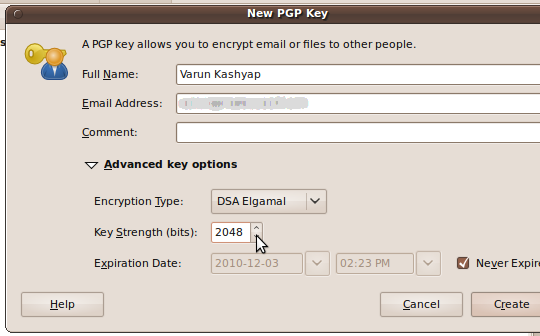
2. korak: Objavite javni ključ
Kao što sam gore objasnio, generiraju se dvije vrste ključeva. Javni i privatni ključ. Primatelj. morat će imati vaš javni ključ prije nego što može pregledati bilo koju poruku ili datoteku koju ste poslali. izabrati Daljinski> Sinkroniziraj i Objavite ključeve. Odaberite poslužitelj i kliknite Zatvoriti i onda Sinkronizacija. Iako se ideja stavljanja vašeg javnog ključa na poslužitelj može činiti zastrašujućom, to je potpuno sigurno i bez gluposti kao što ćemo vidjeti.

Šifrirajte datoteku
Sada kada ste obavili sav težak posao, šifriranje datoteke je jednostavno jednostavno. Desnom tipkom miša kliknite datoteku i odaberite Šifriranje ... U skočnom prozoru provjerite sve primatelje kojima želite omogućiti poruku / datoteku. Također odaberite račun na koji želite potpisati ugovor. Pošaljite zajedno. Predviđeni primatelji moći će pregledati datoteku nakon unosa vlastite zaporke.
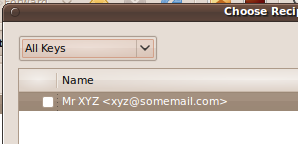
Dešifrirajte datoteku
Bilo koju datoteku koju ste trebali vidjeti, možete dešifrirati unošenjem vlastite zaporke. Imajte na umu da ćete morati imati javni ključ pošiljatelja. Kombinacija činjenice da je poruka namijenjena vama plus imate javni ključ pošiljatelja koji omogućava dešifriranje datoteke i pregled njezinog sadržaja.

Ako vas zanima ne samo šifriranje morskog konja već i sve vrste, možda biste željeli provjeriti na koji način stvorite privatni šifrirani direktorij na vašem Linux sustavu Kako šifrirati datoteke u Linuxu pomoću eCryptfs Čitaj više , ako želite učiniti sve gore navedeno u sustavu Windows možda biste htjeli provjeriti ovaj Kako lako šifrirati e-poštu ili tekstualne dokumente [Windows] Čitaj više .
Ja sam Varun Kashyap iz Indije. Strastveno se bavim računalima, programiranjem, internetom i tehnologijama koje ih pokreću. Volim programiranje i često radim na projektima u Javi, PHP-u, AJAX-u itd.